Як працює fl studio sampler - майстер-класи - для музикантів
Як працює FL studio Sampler - Вбудовані VST інструменти і ефекти FL Studio
Що ж це таке? Fl studio Sampler це вбудований інструмент Fl studio. звичайно ж Fl studio Sampler це не плагін. використовується для того щоб створювати семпли.
Примітка: Ви можете помітити, що деякі опції в вашому вікні Sampler відключені (сірий колір), однак ви можете перемикати перемикачі вкл. / Викл. Ця можливість покращує робочий процес, коли ви пробуєте різні семпли в одному семплерами, і якщо у параметра з'явиться можливість включення, то він активується автоматично.
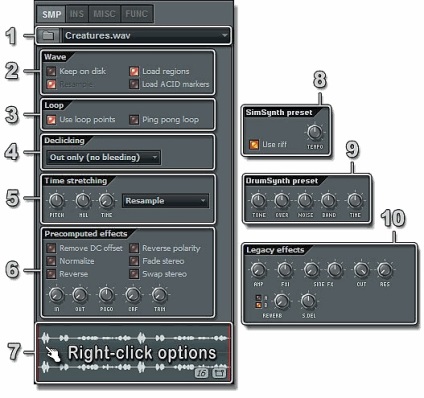
Банк семплів банк містить звуки, які семплер використовує для відтворення. Той семпл, яка була обрана в списку (в нашому прикладі - Creatures.wav), є завантаженим в семплер. Зліва від списку розташована кнопка (значок папки), що відкриває стандартне діалогове вікно для завантаження звукового файлу в семплер. В процесі вибору файлу його ім'я і хвильова форма відображаються в інформаційному полі основний панелі. FL Studio підтримує звукові файли аж до формату 96 000 Гц / 24 біт. (Тобто, частота дискретизації / розрядність, відповідно).
2. Wave (хвиля)
Містить опції обробки звукового сигналу:
Keep on Disk (зберегти на диску) - cемплер може відтворювати звукові файли двома способами - безпосередньо з жорсткого диска або з оперативної пам'яті. Першим способом відтворення семплів відповідає опція Keep on disk. Гідність даного режиму - економія оперативної пам'яті, недолік - неможливість застосовувати обробки семпли групи Precomputed effects (про це трохи далі). Опція Keep on disk доступна лише в тому випадку, якщо звуковий файл має формат 16/32 біт і не є форматом OGG або Mp3.
Resample (ресемплірування) - якщо семпл записаний не в стерео форматі 44100 кГц, 16-біт, Ви можете використовувати опцію Resample для поліпшення якості звучання. Тим не менш, не рекомендується використовувати цю опцію для семплів, що мають інформацію про петлю, так як це може викликати клацання.
Примітка: Хоча ця опція і покращує відтворення в реальному часі, вона також задіє додатково ресурси процесора і пам'яті.
Load regions (завантаження областей) - звукові файли можуть містити інформацію про розбивці семпли (слайси) на окремі фрагменти (для більш точної підгонки під темп композиції (файли формату ZGR / REX)). Якщо ця опція (Load regions) включена, то FL Studio буде використовувати цю інформацію. Такий поділ семпли забезпечує більш точну обробку семпли при його розтягуванні в часі.
Load ACID markers (завантаження маркерів ACID) - при виборі цієї опції завантажуються ACID-маркери, якщо такі є. ACID-маркери - це, приблизно, те ж саме, що і слайси.
3. Loop (Цикл)
Містить опції зациклення семплів:
Use Loop Points (використовувати точки зациклення) - якщо семпл містить точки циклу (див. Sample view, нижче), то Ви можете використовувати цю опцію для роботи з лупами. Луп буде відтворюватися спочатку, а коли досягне кінцевої точки циклу, то відбудеться стрибок на початок циклу. Таким чином, створюється звук необмеженої довжини. Корисно при використанні звуків струнних, клавішних музичних інструментів і т.п.
Ping Pong Loop (дзеркальне відтворення лупа) - опція дозволяє змінити описаний вище порядок. У цьому режимі, дійшовши до правої межі петлі, семплер стане відтворювати хвильову форму в зворотному напрямку до тих пір, поки не дійде до лівої межі. Після досягнення лівої межі відтворення продовжиться в «правильному» напрямку (зліва направо). І так триватиме доти, доки натиснута MIDI-клавіша. У деяких рідкісних випадках опція Ping pong Loop дозволяє зробити зациклення більш природним.
4.Declicking
Ця опція передбачена для видалення «клацань» спочатку або наприкінці викликаних семплів, клацання з'являється якщо семпл починається не з нульової точки (різкий стрибок від тиші до звучання), це може бути викликано неправильної нарізкою семплів. Значення за замовчуванням Out only (фейд в 10 мс), це не буде викликати звукових артефактів. Встановіть необхідний параметр на слух.
З меню, що випадає ви можете вибрати один із способів усунення клацань:
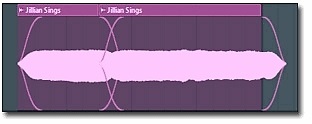
Out only (no bleeding) - не проводити видалення клацань, declicking-аут 10 мс (косинус S-образна) загасання фейда.
Transient (no bleeding) - корисний для семплів барабана, повністю зберігає атаку (обробляються тільки перші кілька семплів). Видалення клацань припиняється через 10 мс, зникає фільтрація.
Transient (bleeding) - точно така ж обробка атаки як описана вище з припиненням видалення клацань через 20 мс (косинус S-образна) загасання фейда.
Generic (bleeding) - косинус 20 мс S-образне плавне поява і поступове згасання.
Smooth (bleeding) - 100 мс косинус S-образне плавне поява і поступове згасання.
Crossfade - 200 мс атака / відновлення, які призначені для суміжних кроссфейдов, аудіо кліпів. Це не той випадок кроссфедов при зіткненні семплів, це коли семпл загасає на початку і в кінці.
5. Time stretching / Pitch shifting
Використовуючи Time stretching / Pitch shifting (розтягнення в часі / Зміна висоти тону), ви можете синхронізувати тональність і / або темп семпли з вашим проектом, оскільки тон і швидкість відтворення можуть бути скориговані окремо. Зауважимо, що більш точна підгонка по часу і по висоті здійснюється за допомогою інструменту Time Stretch / Pitch Shift плагіна Edison. Однак цей процес не можливий в режимі реального часу, і можливий тільки при використанні FL Studio на високоякісному (многопроцессорном) обладнанні для досягнення професійних результатів. Коли семпли будуть синхронізовані з темпом проекту, і ви зміните в програмі основний темп, то вона запропонує обробити всі семпли відповідно до нового темпом. Щоб відключити Time stretching для семпли, поверніть в крайнє ліве положення регулятор Time (значення 0). Це режим за замовчуванням, коли семпли завантажуються в Плейлист.
Ручна синхронізація з темпом проекту
Автоматична синхронізація семплів
Нижче наведені загальні дії які вам напевно будуть потрібні при роботі з розтягненням семплів:
Відключення розтягування для семпли, для цього поверніть ручку Time максимально вліво (значення 0). Цей режим використовується за умовчанням, коли семпли додаються в список відтворення.
Ручна блокування розтягнення семпли при зміні темпу проекту. Якщо ваш семпл не розтягується автоматично, коли ви змінюєте темп проекту, то виконайте процедуру синхронізації семпли з проектом:
Відкрийте меню аудіо кліпу (у верхньому лівому кутку Audio Clip в плей листі) і виберіть Fit to tempo (підігнати під темп).
У вікні вибрати темп позначкою (project).
Тепер кліп синхронізований (або заблокований) до темпу проекту. Подальша зміна темпу буде автоматично розтягувати кліп, так що він залишається вихідної висоти. На будь-якому етапі ви можете змінити спосіб розтягування, для визначення найкращого способу. Якщо ви завантажуєте аудіо кліп і він програється ні з потрібною швидкістю, см.Автоматіческое розтягнення.
Розблокувати семпл від темпу проекту, зробіть вище описані 3 кроки і виберіть опцію no tempo.
Автоматичне розтягнення семпли скинутого в Playlist, FL Studio повинен знати вихідний темп семпли для автоматичного розтягування семпли. Ця інформація міститься в мета-даних семпли, вони зберігаються лише в форматі WAV:
Відкрите Sample Properties (властивості семпли) в Edison.
Переконайтеся, що вихідний темп семпли (Tempo (BPM)) встановлено правильно, можливо вам знадобиться використовуватися функцію автовизначення темпу.
Увімкніть Tempo-sync.
Збережіть семпл з цими настройками (тільки WAV-файли можуть містити ці мета-дані).
Переконайтеся, що опція Read sample tempo information включена (F10).
6. Precomputed effects
Це набір ефектів і програм обробки семпли, завантаженого в семплер. Жоден з цих ефектів не вимагає додаткової ресурсів процесора при програванні, тому що всі ці ефекти застосовуються до семпли до відтворення. FL Studio обробляє семпл і потім завантажує його в пам'ять з вже застосованих ефектом. Однак застосування їх до потоковим семплам (коли включена опція Keep on Disk), служить причиною того, що цілий семпл буде завантажений в оперативну пам'ять, що небажано для більш довгих семплів.
Контекстне меню містить наступні команди:
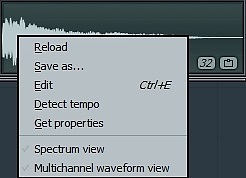
8. SimSynth пресети
Ця панель з'являється тільки тоді, коли для заповнення банку семплів використовується пресет SimSynth. Зробіть доступною опцію Use Riff, якщо Ви хочете згенерувати ритмічне повторення в пресете (ця опція недоступна, якщо використовується пресет не містить дані про ритмічних фігурах). Кнопка Tempo встановлює темп згенерованої ритмічної фігури.
9. DrumSynth пресети
Ця панель з'являється тільки тоді, коли для заповнення банку семплів використовується пресет DrumSynth. Ці установки впливають генерований звук і ідентичні автономному генератору DrumSynth.
TONE - встановлює тонкомпенсації синуса осцилятора в DrumSynth.
OVER (Overtone) - встановлює тонкомпенсації другого осцилятора в DrumSynth.
NOISE - встановлює рівень білого шуму, який додається до семпли.
BAND (Noise Band) - встановлює тонкомпенсації генератора частоти смуг в DrumSynth.
TIME - встановлює довжину генерується семпли.
10.Legacy Precomputed Effects
Ця панель містить раніше виключені ефекти. Вона видно тільки в тому випадку, якщо виділена опція Show Legacy Precomputed Effects в General Settings (F10) і включена для сумісності з проектами, створених в більш ранніх версіях програми.
У нових проектах не рекомендується використовувати ці ефекти.
AMP (amplify) - використовується для регулювання передпідсилення сигналу.
FX1 (boost) - регулятор перевантаження (boosting) і примусового завдання (overdriving) семпли.
Sine FX - відповідають за ефект модуляції семпли хвилею синусоїдальної форми - першої ручкою задається глибина модуляції, а другий виставляється частота хвилі.
CUT RES (cutoff resonance) - регулятори фільтра низьких частот. Задаються відповідно, частота зрізу і резонансна частота фільтра (щоб автоматизувати Сutoff і Resonanceфільтра в реальному часі, см. Instrument Channel Settings).
Reverb - використовується для додавання «м'якої» реверберації до семпли. Доступні два режими - A і B. Глибина реверберації встановлюється ручкою Reverb. При використанні ревербератора тривалість семпли може збільшитися (за рахунок ревербераційного «хвоста»). Можна домогтися набагато кращою за якістю реверберації, використовуючи відповідні модулі ефектів в каналі мікшера (як модулі Fruity, так і VST або DX ефекти інших виробників).
S.DEL (stereo delay) - дозволяє створити невелику затримку між лівим і правим каналами семпли для отримання ефекту псевдостерео. Ручка управління має робочий хід в обидві сторони від нейтрального положення - напрямок її обертання не тільки встановить величину затримки, але і вкаже, який з каналів прозвучить раніше іншого. Для семплів, в яких використовується закільцьованих відтворення, даний ефект не рекомендується, так як при цьому один з каналів зсувається щодо кордонів петлі, а це загрожує клацанням при програванні.
Залишати повідомлення можуть тільки зареєстровані користувачі